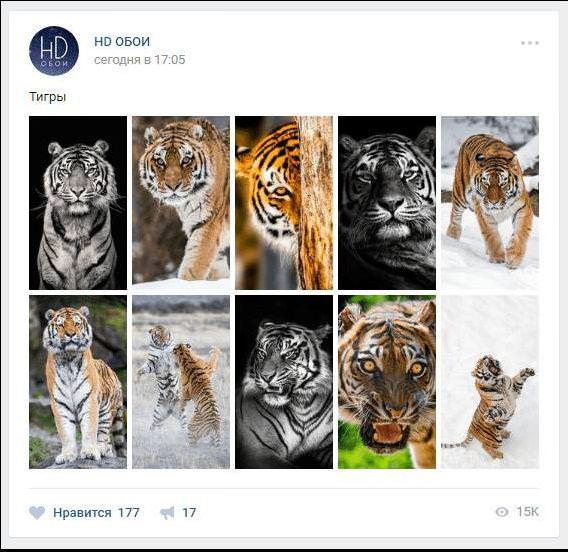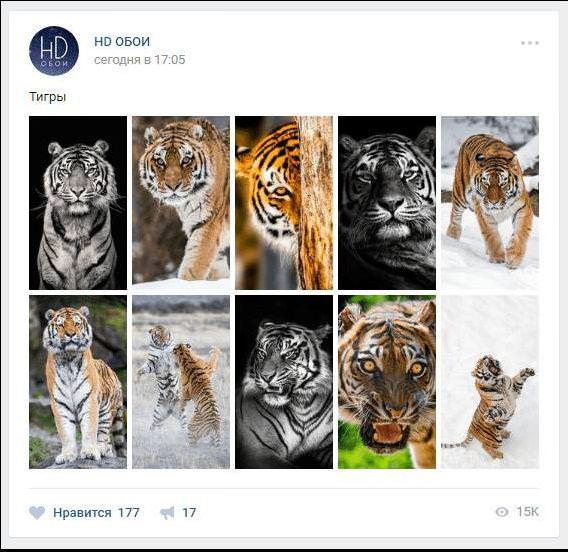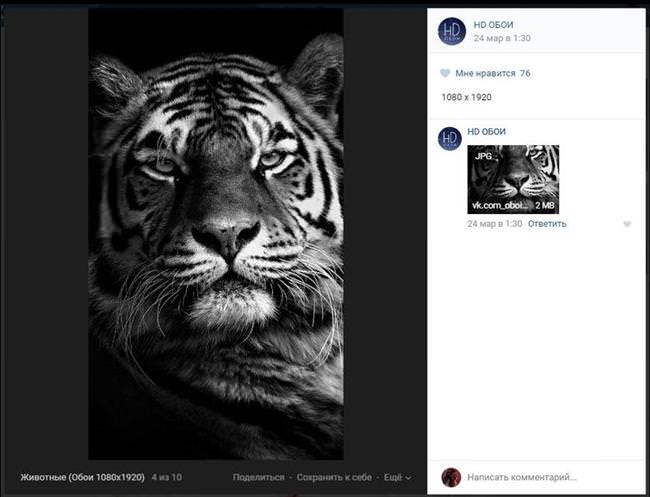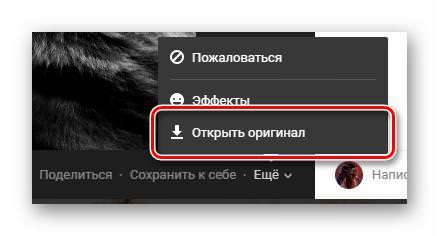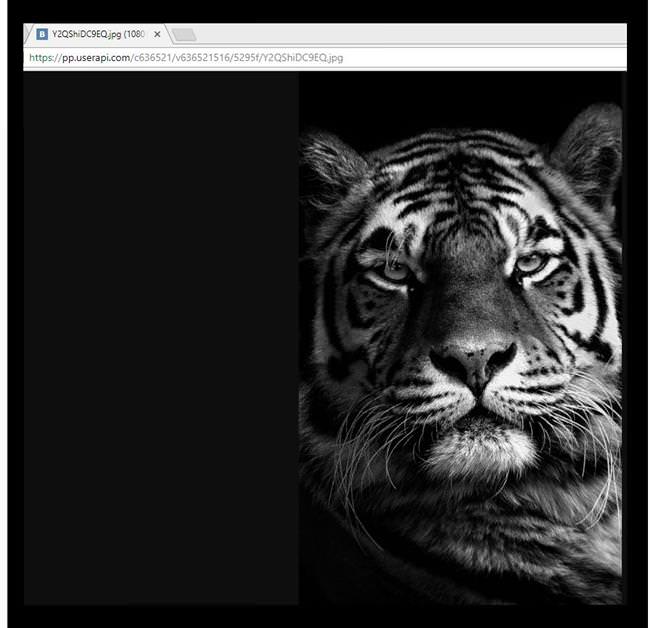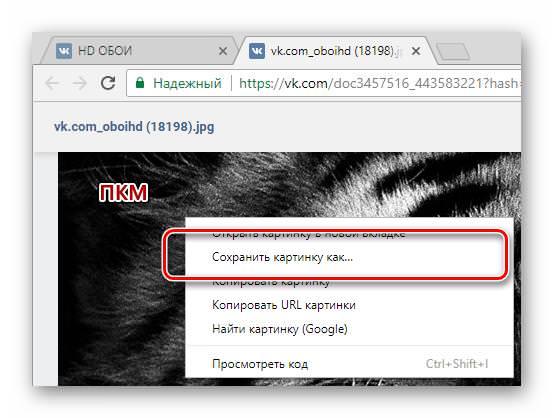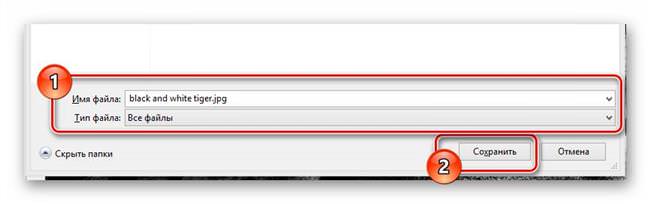Хто з користувачів відомих соцмереж не стикався з ситуацією – сподобалося фото, побачили рідкісний знімок або цікаву добірку цікавих зображень, і хочеться перенести їх на свій комп’ютер або смартфон?
Важливо розуміти, що в Вконтакте фотографії проглядаються не так, як на звичайних сайтах з фото, тобто при натисканні на картинку в загальному огляді представлена лише її оптимізована копія меншого розміру виходячи з дозволу віконця браузера. Саме із-за цієї особливості необхідно знати, як правильно завантажити фото з Вконтакте на комп’ютер. Крім того, потрібно мати свою сторінку в соцмережі, адже деякі профілі користувачів є прихованими від незареєстрованих користувачів.
Як завантажити фото з ВКонтакте
На персональний комп’ютер
Для збереження фотографій з ВК на комп’ютер або ноутбук слід дотримуватися наступного алгоритму (працює скрізь – в листах, коментарях, на стіні і т. п.):
- Відкрийте веб-сайт ВКонтакте і зайдіть на сторінку з скачуваним зображенням. При цьому не важливий вид зображення: шпалери широкого формату або демотиватор в низькому дозволі.

- Відкрийте придивилася фотографію в повноекранному режимі, натиснувши на нього.

- Наведіть курсор на пункт «Ще», що знаходиться в нижній частині управління фото.

- Серед переліку функцій вибирайте «Відкрити оригінал».

- На новій вкладці відображається оригінал картинки, має початкові габарити і не піддався будь-б то не було впливу системи стиснення соцмережі.

- Натисніть правою клавішею миші та виберіть «Зберегти зображення як…». Назва необхідного пункту може відрізнятися в залежності від браузера. В загальному ж, процедура однакова.

- У меню потрібно вибрати папку, куди буде зберігатися фото.

- Прописуйте будь-яке бажане найменування рядок «Ім’я файлу».

- Краще простежити, щоб файл мав стандартне розширення – JPG або PNG. Якщо зазначений інший формат, потрібно поміняти в рядку «Тип файлу» за замовчуванням відображається опцію «Всі файли».

- Потім потрібно додати в кінці найменування картинки в рядку «Ім’я файлу» виберіть потрібний формат.

- Натискайте кнопку «Зберегти», щоб завантажити картинку до себе на персональний комп’ютер.

Завантаження відео Вконтакте
Варто зазначити, що часто у групах, що спеціалізуються на публікації тільки високоякісних широкоформатних зображень, оригінальні фото можна побачити у коментарях до запису. Відбувається це із-за того, що в таких групах, як правило, завантажують 2 версії фотографії – велика і зменшена. Цей же ефект можна помітити в тому випадку, коли викладають файли, що мають розширення png, яке не підтримується у цій соцмережі.
Відкриваючи картинку в режимі повноекранного відображення звертайте увагу на праву область віконця і особливо на перший коментар.

Це буває не тільки в спецгрупі, але і в інших місцях. Краще досконало вивчити коментарі до фото, якщо користувач дійсно зацікавлений в якості зображення.
Клацніть по розміщеним таким способом документом для відображення оригіналу фото. Після цього можна скачати фото з ВК на комп’ютер абсолютно безкоштовно.
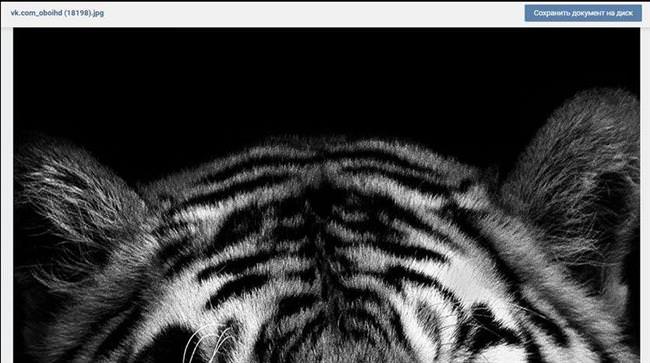
На телефон
Щоб завантажити фото з Вконтакте на телефон, відкрийте на смартфоні вподобану фотографію у додатку, за допомогою тривалого утримання пальця на дисплеї викличте контекстне меню, де і вибирайте пункт «Завантажити зображення». Збереження фото на телефон відбувається в автоматичному режимі.